USB HDMI変換アダプタ(ケーブル)の一番のおすすめは「サンワサプライ」

「古いパソコンだと、HDMIケーブル刺すことろがない…」と困ったことありませんか?
私は困りました。「物は壊れるまで使う」というスタイルなので、私の家では10年前のVAIOのパソコンがいまだに現役です。
「コロナで在宅勤務となり、デュアルディスプレイにしたい!!」と思ったのですが、古すぎてHDMIケーブルを刺すところがないんです。。。
そこで、役に立つのが、USB HDMI変換アダプタです。
本記事では、以下を解説していきます。
- USB HDMI変換アダプタとはなにか?
- どうやって選ぶのが正解なのか?
- おすすめはどれか?
※なお、結論だけ先に書くと、私が一番おすすめなのは、
サンワサプライ USB3.0-HDMIディスプレイアダプタ(1080P対応) USB-CVU3HD1
です。理由は国内メーカーで挙動が安定しているからです。
USB HDMI変換アダプタ(ケーブル)とは?
まず、USB HDMI変換アダプタ(ケーブル)とはなにかから解説します。
一言でいうと、USBポートしかないPCにHDMI端子をつけて、映像出力できるようにしてくれるアイテムです。
USBとHDMIの違い
USBは、基本的に映像出力端子ではないので、PCとモニターをUSBでつないでも、デュアルディスプレイにしたり、PCの画面をモニターに写したりすることはできません。
一方、HDMI(High-Definition Multimedia Interface)は、簡単にいえば、映像と音声をデジタル信号で伝えるために生まれた規格なので、デュアルディスプレイにすることもPCの画面をモニターに写すことも可能になります。
しかしHDMIは、古いPCは刺せない(ポートがない)のがほとんどかと思います。
そこで必要になるのが、「USB HDMI変換アダプタ(ケーブル)」になります。
USB HDMI変換アダプタの用途とは?
「**USB HDMI変換アダプタ(ケーブル)**を使うと、以下のようなことが可能になります。
- HDMI端子のないPCとモニターをつないで、大画面でPCを操作する
- HDMI端子のないPCとモニターをつないで、デュアルディスプレイにする
- HDMI端子のないPCとデジカメ・スマホをつないで、カメラ機能を使いビデオ通話する
- スマホ・タブレットとモニターをつないで、大画面で動画やゲームを楽しむ
※私は、デュアルディスプレイにしたい用途で購入しました。HDMI端子のないPCとASUSのモニターをつないで2画面で仕事できるようになって、仕事がはかどります。。。
USB HDMI変換アダプタの選び方
①自分のPCのUSB端子の種類を把握する
USB・HDMIともに、いくつかの種類があります。
USBコネクタの種類は大きく分けて、以下の7つに分類されます。
USB2.0/3.0/3.1 Type-A
引用元:初心者でも安心!USB規格や形状について~種類・見分け方編~
USB2.0/3.0 Type-B
USB3.1 Type-C mini
USB Type-A mini
USB2.0 Type-B Micro
USB Type-A Micro
USB2.0/3.0 Type-B
まずは、どれに該当するかをきちんと調べましょう。
なお、PCとつなぐことを想定した場合、大概は「USB2.0/3.0/3.1 Type-A」だと思います。(USBケーブルのオス側・メス側ともに、同じくらいの大きさのやつです。スマホの充電コードとかだと、片方が小さい端子になっていますが、これはType-Aではなく、Type-Cです。)
②自分がつなげたいモニターのHDMI端子の種類を把握する
HDMIにも、いくつかの種類があります。
タイプA
引用元:HDMIケーブルの種類とは?タイプ別特徴比較
HDMI機器の中で最も普及している標準タイプです。 主にテレビやブルーレイプレイヤー、ディスプレイ、ゲーム機などとの接続に使用されています。
タイプB
デュアルリンクに対応できるよう作られた規格で、タイプAより一回り幅広いサイズです。 高解像度に対応していますが、現在使用されていません。
タイプC
ミニHDMI端子で、タイプAより一回り小さいため、タイプAの搭載スペースが困難な機器に使用されます。 ビデオカメラやノートパソコンなどとの接続に使用されています。
タイプD
マイクロHDMI端子で、タイプCより更に小さいサイズです。 携帯電話(スマートフォン)やデジタルカメラなどの小型の携帯機器との接続に使用されています。
タイプE
自動車に搭載されるHDMI端子です。 車の映像用配線に使用されているため、振動などで抜け落ちないようラッチ構造で耐久性の高いつくりになっています。
テレビなどのモニターに写したい場合は、大概タイプAになるかと思いますが、自分の目で必ずご確認ください。
③(解像度にこだわる場合)fullHDや4Kで写せる変換アダプタなのかを確認
動画を見る・写真を見るといった方にとっては、解像度も大切かと思います。たとえば、テレビやモニターが4Kに対応していたとしても、「USB HDMI変換アダプタ」がその解像度での出力に対応していない場合は4Kで写せないので、注意が必要です。
それでは、次からは個人的におすすめな「USB HDMI変換アダプタ」を紹介していきます。
USB HDMI変換アダプタのおすすめは「サンワサプライ」
私が一番おすすめなのは、冒頭でも書いたとおり、
サンワサプライ USB3.0-HDMIディスプレイアダプタ(1080P対応) USB-CVU3HD1
です。
サンワサプライのUSB HDMI変換アダプタがおすすめな理由
私がサンワサプライのUSB HDMI変換アダプタをおすすめするのは、「国内メーカーで挙動が安定しているから」です。
正直、「値段」でいえば、サンワサプライのものは国内メーカーなので、かなり高いです。
時によって変動しますが、だいたい6500円前後です。一方、日本語のが不自然な中国メーカーのUSB HDMI変換アダプタは、2000円前後。約3倍もの値段差があります。
それでも、私がサンワサプライを推すのは、Amazonで、「USBHDMI変換アダプタ」として検索してでてくる中国産のものがかなり怪しいから。
USB HDMI変換アダプタは、あまり種類がなく、Amazonで検索すると中国メーカーのものがたくさん出てきます。↓

※現時点での商品リストはこちらからご覧ください。
上記画像を見てほしいのですが、商品名・メーカー・値段は、それぞれ微妙に違いますが、商品画像として掲載されている商品がみな同じ商品なんですよね。。。(撮影の画角は違いますが)
詳しい事情はわかりませんが、おそらくどこから買っても同じ商品が届くのではないかと思います。「Amazonで別の商品として載せることで、自分の商品を選んでもらいやすくしているのでは?」と私は推察しています。
「こういう工作があるメーカーのものは買いたくない」というのが、私の主義です。
また、各商品のレビューを見ると、以下のような意見が多数ありました。↓
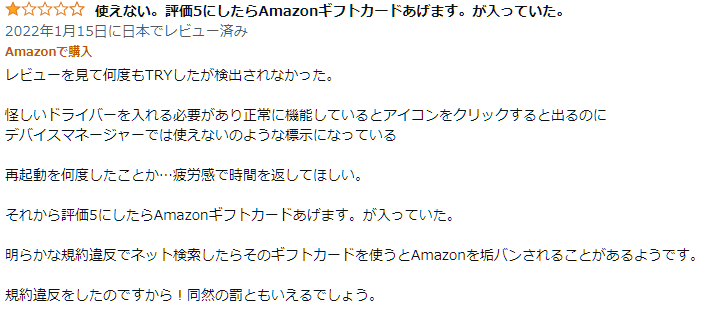
まぁ「レビュー工作はあっても、実際に商品が使えるならいいじゃん!!」**とも思ったのですが、他の口コミを見ていると、
- 最初のドライバのインストールが難しい
- 挙動が不安定
といった口コミが少なからず、ある。※もちろん「問題なく動きました!」というレビューをしている方もいます。
何が言いたいのかというと、つまりこれを買うっていうのは「博打」になるということです。
中国メーカーのUSB HDMI変換アダプタをおすすめできる人
以上を踏まえたうえで、中国メーカーのUSB HDMI変動アダプタをお勧めできるのは、以下の人です。
- ワンチャン動かなくてもいいから、とにかく安いほうがいい!
サンワサプライのUSB HDMI変換アダプタをおすすめできる人
サンワサプライのUSB HDMI変換アダプタをおすすめできるのは、以下の人です。
- 値段は多少高くてもいいから、安定している商品が欲しい!
※私は、こちら派ですので、サンワサプライのUSB HDMI変動アダプタをおすすめしています。
サンワサプライのUSB HDMI変動アダプタの設定方法
それでは、ここからは私が実際に購入した、サンワサプライのUSB HDMI変換アダプタのレビューと、設定の方法を紹介します。
サンワサプライのUSB HDMI変動アダプタの中身
中身と外箱はこんな感じでした↓。

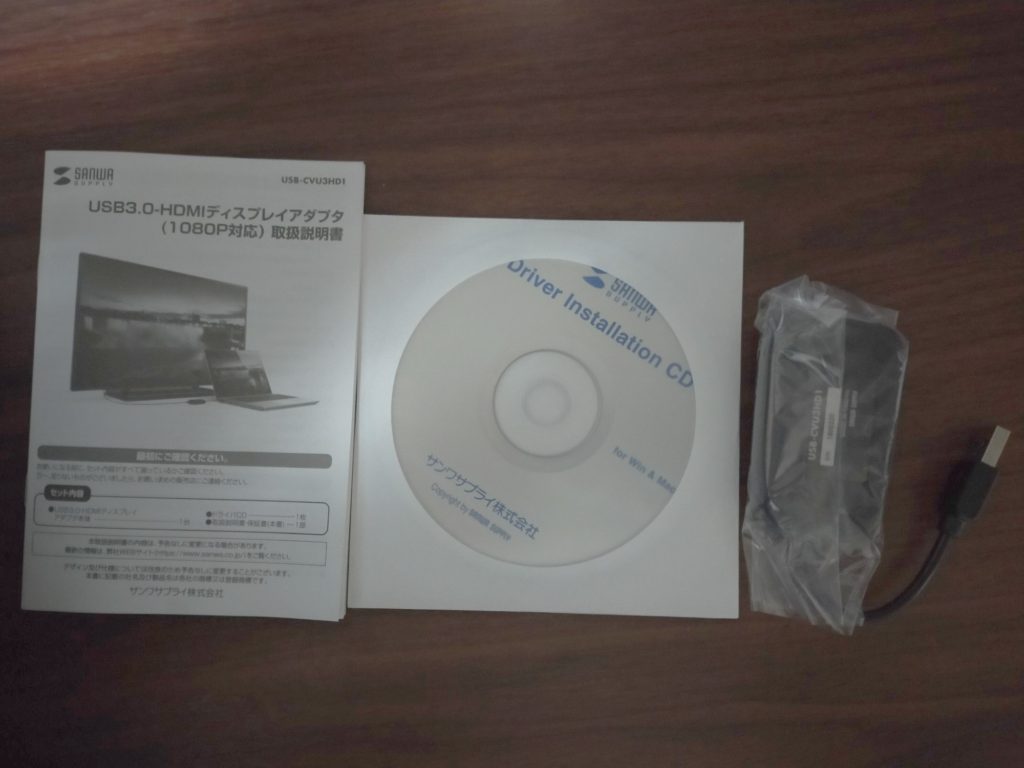
<内容物>
- USB HDMI変動アダプタ本体
- 説明書
- ドライバインストール用のCD
設定方法と設定にかかった所要時間
設定にかかった所要時間は、5分くらいでした。
設定方法は以下のとおり進めました。
- 箱を開ける
- CDをPCにセットする
- ドライバをインストールする(※普通のソフトみたいに、「はい」「はい」とクリックしていけば普通にできました)
- PCのUSBポートに、USB HDMI変換アダプタをつける
- USB HDMI変換アダプタに、HDMIケーブルを刺す
- HDMIケーブルをモニターにつなげる
説明書もインストールソフトも、きちんとした日本語なので、日本語が読める方であれば、設定につまづくことはないと思います。
サンワサプライのUSB HDMI変動アダプタ、使ってみたどうだったか
この記事を書いている時点で2か月くらいたっていますが、ストレスフリーで問題なく使えています。
- YouTubeの視聴
- 仕事で、Slackやofficeを使う
- ZOOMでのウェブ会議
などで使っていますが、映像や音声の遅れ、マウスカーソルの遅れなどは、発生していません。
サンワサプライのUSB HDMI変換アダプタを買う際の注意点
FullHD・4K対応で値段が違うので注意
サンワサプライのUSB HDMI変換アダプタは、2種類(FullHD対応・4K対応)あります。
自分のモニター等にあわせて適切なほうを選択ください。
※Amazonのページ内からどちらを買うか選択できます。
USBの端子に注意
サンワサプライのものは、USBType-A(一般的なパソコンについているやつ)とHDMIのモニターをつなぐためのものです。
タブレットやスマホとつなげることを検討されている方は、USB端子が違う可能性があるので購入前にご確認ください。








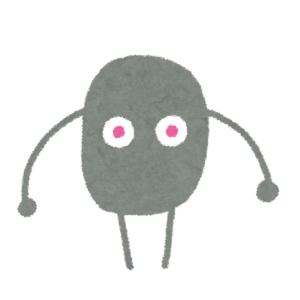





ディスカッション
コメント一覧
まだ、コメントがありません